Nota:
1 . Uma redefinição rígida restaurará seu dispositivo para as configurações padrão de fábrica . Você deve reconfigurar o dispositivo do zero ou pode carregar o arquivo de configuração do qual fez backup antes da redefinição.
2 . Para estes modelos, podemos ver o botão WPS / RESET no painel traseiro.
Para redefinir o roteador, pressione o botão WPS/RESET por 10 segundos.
Para usar a função WPS, pressione o botão por menos de 3 segundos, o indicador WiFi piscará lentamente. Configure a função WPS em seus dispositivos sem fio dentro de 2 minutos.
Há três métodos para redefinir o roteador para os padrões de fábrica:
Método 1: Usar o botão RESET
Localize o botão Redefinir, mantenha pressionado o botão RESET por 10 segundos. (Observe a luz indicadora do roteador enquanto pressiona o botão. Ele deve piscar ou piscar como uma indicação de que o roteador está sendo redefinido corretamente. )
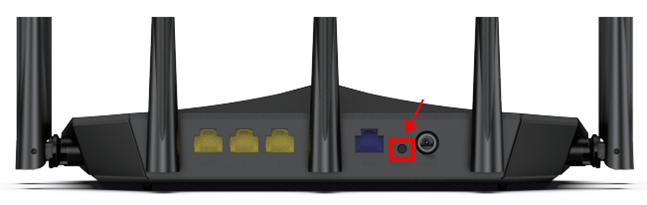
Método 2: Via interface da Web
Abra um navegador da Web (como Chrome, Firefox, Microsoft Edge), digite http://speedefywifi.com ou 192.168.3.1 na barra de endereços e pressione Enter e faça login no painel de administração, vá para Reinicializar e Redefinir Configurações > do Sistema e clique em Redefinir. O roteador será redefinido automaticamente.
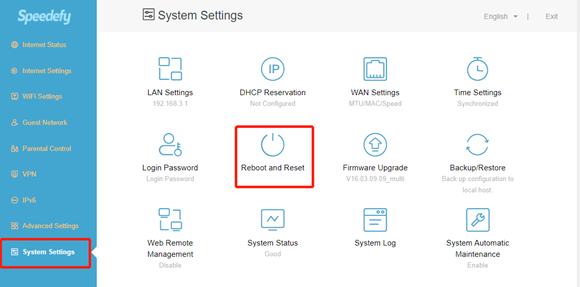
Método 3: Via aplicativo Speedy WiFi
Abra o aplicativo Speedy WiFi . Na página Ferramentas , clique em Redefinir. O roteador será redefinido automaticamente.
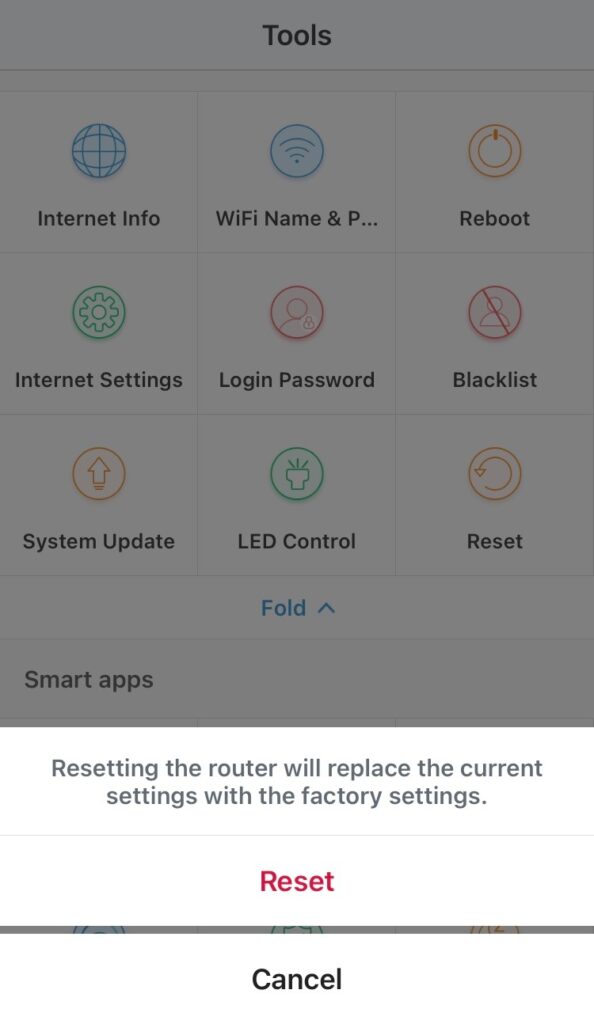
Nota:
*Certifique-se de que o router está ligado antes de reiniciar completamente.
*Quando o SSID padrão pode ser encontrado na sua lista WiFi, o que significa que você redefiniu com sucesso seu roteador.
